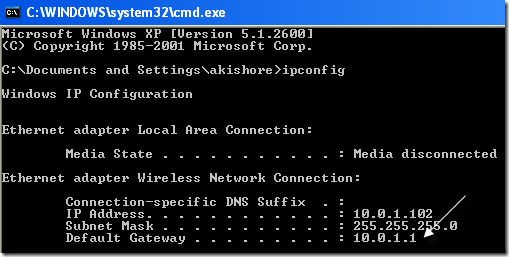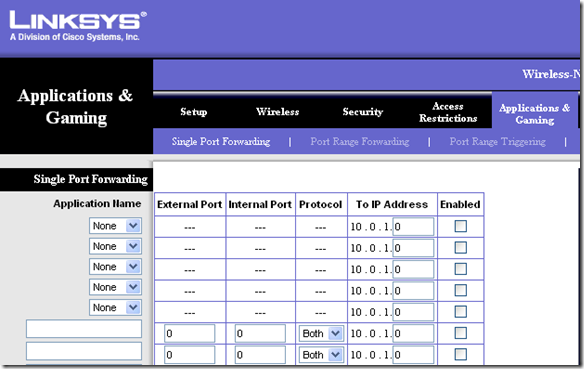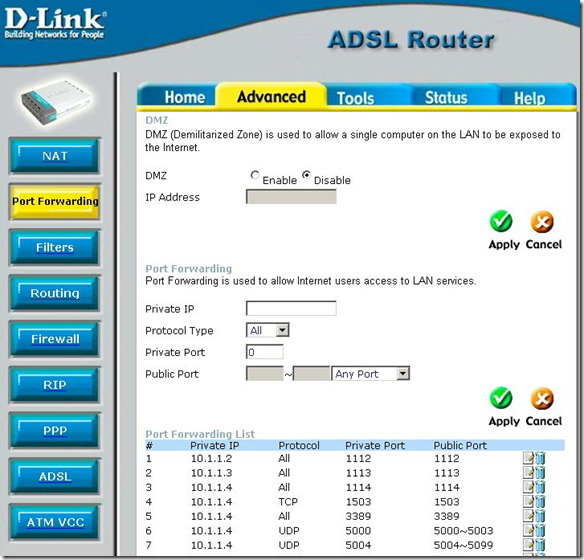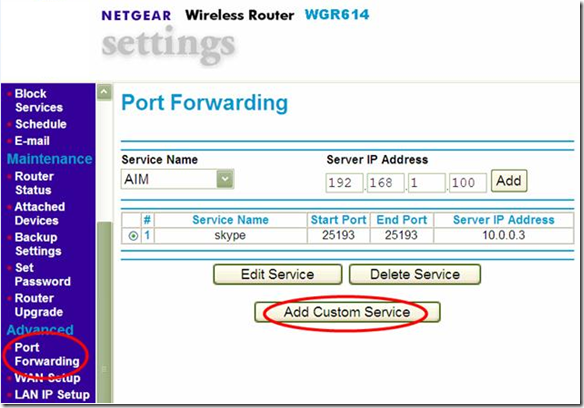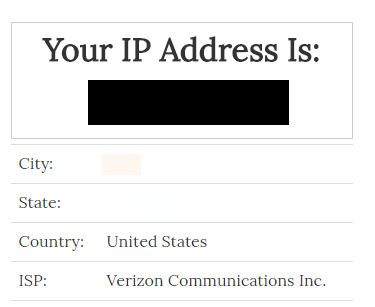لقد كتبت سابقًا عدة مقالات على سطح المكتب البعيد ، بما في ذلك كيفية تمكين سطح المكتب البعيد على جهاز كمبيوتر بعيد وكيفية الوصول إلى الملفات والمجلدات المحلية أثناء جلسة سطح مكتب بعيد. لقد كتبت حتى حول كيفية منع الاتصالات عن بعد إلى جهاز كمبيوتر!
ومع ذلك لم أتحدث عن كيفية تكوين جهاز توجيه لسطح المكتب البعيد بحيث يمكنك الاتصال بالكمبيوتر من خارج الشبكة المحلية. بمجرد تمكين وإعداد سطح المكتب البعيد ، يجب عليك تكوين جهاز التوجيه الخاص بك لإعادة توجيه منفذ سطح المكتب البعيد (3389 افتراضيًا) إلى الكمبيوتر الصحيح على الشبكة.
يسمى هذا إعادة توجيه المنفذ تختلف الطريقة اختلافًا طفيفًا وفقًا لجهاز توجيه العلامة التجارية الذي تستخدمه ، أي LinkSys و D-Link و Netgear ، إلخ. ومع ذلك ، إذا لم تساعدك الإرشادات أدناه في تحديد كيفية إعداد إعادة توجيه المنفذ على جهاز التوجيه ، فقم بإجراء بحث فقط لـ "توجيه منفذ التوجيه" ، حيث يكون جهاز التوجيه هو الاسم التجاري لجهاز التوجيه.
إعداد جهاز التوجيه لسطح المكتب البعيد
أولاً ، يجب تسجيل الدخول إلى الموجه اللاسلكي في المنزل بكتابة في عنوان IP المحلي الخاص بالموجه في مستعرض الإنترنت الخاص بك. إذا كنت لا تعرف عنوان IP الخاص بالموجّه ، فانتقل إلى "ابدأ" و "تشغيل" واكتب "كمد". ثم اكتب IPCONFIGوعنوان جهاز التوجيه هو إدخال العبارة الافتراضية.
الآن اكتب عنوان IP هذا في المستعرض الخاص بك وقم بتسجيل الدخول إلى جهاز التوجيه الخاص بك. إذا كنت لا تعرف اسم المستخدم وكلمة المرور للموجه الخاص بالموجه ، يمكنك إعادة تعيين الموجه بالضغط على زر إعادة الضبط على الجزء الخلفي ، ثم الانتقال إلى أي من مواقع قائمة كلمات مرور الموجه الافتراضية:
http://www.routerpasswords.com/
http://192-168-1-1ip.mobi/default-router-passwords-list/
بمجرد دخولك إلى جهاز التوجيه ، ابحث عن أي شيء على طول خطوط إعادة توجيه المنفذ أو الخادم الظاهري أو التطبيقات والألعاب. حاولت العثور على بضع لقطات للشاشة عن كيفية ظهورها على LinkSys و D-link و Netgear:
الآن ستتمكن من اختيار الخدمة من نوع ما من القائمة المنسدلة التي سيكون لها قائمة مثل FTP ، HTTP ، TELNET ، وما إذا كان لديهم سطح المكتب البعيد أو RDP ، ثم اختر ذلك. اكتب عنوان IP في المربع المقابل ثم انتهى.
إذا لم تظهر الخدمة في القائمة ، فيجب عليك إما إضافة خدمة مخصصة أو سيكون هناك بعض الصناديق الفارغة يمكنك الدخول في المعلومات. على موجه Linksys لدي ، على سبيل المثال ، لدي مجموعة من مربعات النص الفارغة في جدول.
أود إدخال "سطح المكتب البعيد" لاسم التطبيق ، 3389للمنفذ الداخلي ، 3389للمنفذ الخارجي ، اختر كلاً من TCPو UDPكبروتوكول ، واكتب عنوان IP للكمبيوتر الذي أريد الاتصال به ، وتحقق من المربع الممكّن.
على جهاز توجيه D-link ، يطلق عليه منفذ خاصو عامبدلاً من المنفذ الداخلي والخارجي ، ولكنه دائمًا نفس الرقم 3389 ، لذا لا يمكنك الخلط. على Netgear ، يطلق عليه بدءالمنفذ و النهاية.
والآن يجب تعيين كل شيء لك للاتصال بالكمبيوتر من خارج الشبكة المحلية. للاتصال من الخارج ، سيكون عليك الحصول على عنوان IP الخارجي الخاص بك ، وهو أمر بسيط. ما عليك سوى الانتقال إلى www.whatismyip.com وسيمنحك عنوان IP الخارجي الخاص بك.
المشكلة الوحيدة التي يمكن طرحها هي إذا لم يكن لديك عنوان IP ثابت مع موفر خدمة الإنترنت. يحصل معظم المستخدمين المنزليين على عنوان IP ديناميكي يتغير كل ذلك في كثير من الأحيان. هذا يجعل من الصعب للغاية الاتصال عن بعد لأنه سيفشل بمجرد تغيير عنوان IP.
لحل هذه المشكلة ، يمكنك قراءة مقال تفصيلي من نصائح التقنية عبر الإنترنت التي تتحدث عن كيفية إعداد DNS الحيوي لسطح المكتب البعيد إلى جهاز الكمبيوتر الخاص بك. أي أسئلة؟ ارسال تعليق! استمتع!